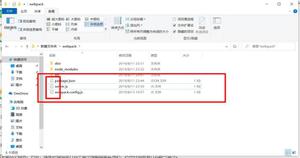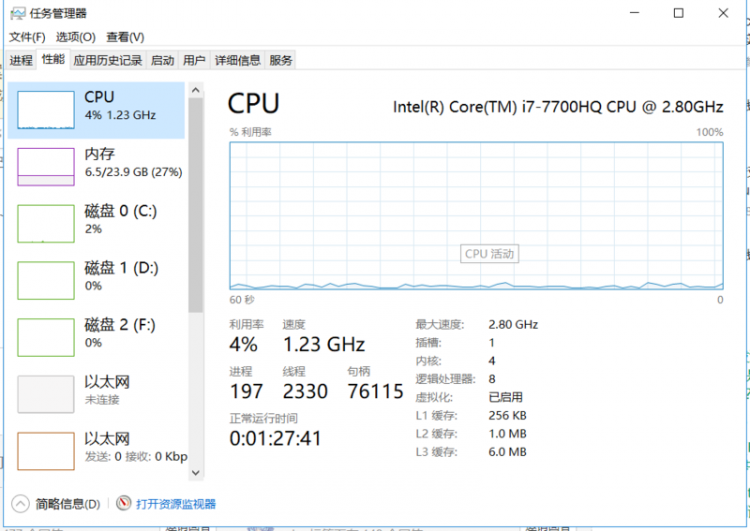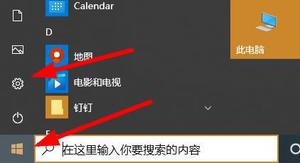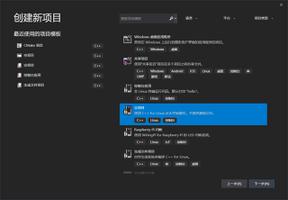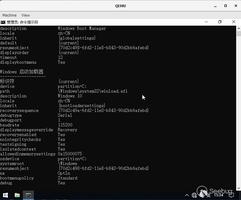win10新版菜单怎么开启?新版菜单样式使用教程
在最近的几次windows更新中,微软支持了新版的菜单样式,从初看上去只不过是纯白,和以前没有什么区别。其实所谓的新版菜单是指的磁贴背景可以毛玻璃化,更加好看了,下面就来看看怎样可以开启新版菜单样式。
开始菜单一直以来都更像是 Windows 8.x 动态磁贴与经典开始菜单的融合产物,在这五年当中的变化并不算大。好在随着微软全新设计语言 Fluent Design 一步步从视频“画饼”走向落地,Windows 10 开始菜单也随之迎来了人们期待已久的升级:今年 3 月,微软在一段视频中展示了将在未来的 Windows 10 版本中亮相的全新文件资源管理器、上下文菜单以及开始菜单,其中开始菜单采用了全新设计的应用图标,动态磁贴本身也从“大色块”设计变成了与菜单背景更加和谐统一的半透明标准磁贴,视觉上更加简洁明快。
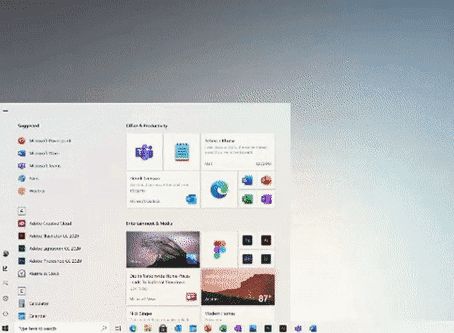
也许是 Insider 测试过程中收获了太多好评,虽然上面提到的这些新设计大多都要到 20H2 更新中才会实装,新版开始菜单却提前来到了正式版 Windows 10 v2004 当中——虽然它并非默认开启,我们依然可以通过一些简单的操作进行开启。
首先确认当前的 Windows 10 版本是最新的 v2004,版本号 19041(可在“Windows 设置 > 系统 > 关于”中查看),也就是最新的 Windows 10 五月更新。
紧接着打开 Windows 更新设置(“Windows 设置 > 更新和安全 > Windows 更新”),查找更新后选择“可选更新”,找到“2020-07 适用于 Windows 10 Version 2004 x64 系统 (KB4568831)的累积性更新”后勾选安装并且重启系统。
重启后建议创建一个系统还原点,然后打开文本编辑器(记事本即可),粘贴以下内容,将其保存为 20H2.reg 并放置在桌面:Windows Registry Editor Version 5.00[HKEY_LOCAL_MACHINE\SYSTEM\CurrentControlSet\Control\FeatureManagement\Overrides\0\2093230218]"EnabledState"=dword:00000002"EnabledStateOptions"=dword:00000000双击刚才新建的 20H2.reg 文件,在弹出的警告中点击“是”,然后再次重启电脑。点击确定,重启完毕之后点击开始按钮,采用全新设计的开始菜单就出现在我们眼前了。
随之而来的还有新版 Alt+Tab 界面和新的系统通知设计,如果你正在使用采用 Chromium 内核的新版 Edge 浏览器,新版 Alt+Tab 界面会把浏览器标签页面直接整合在任务切换操作当中。
当然了,如果你的 Windows 电脑为非生产设备,想要快速体验新版开始菜单还有一个更加“正式”的方法——加入 Windows Insider 计划。
目前 Windows insider 预览计划中分为不同的频道,其中 Dev 频道已经开始测试 21H1 的相关内容,而如果你只希望可以稍微提前一点获得 Windows 10 新功能(比如上面提到的新版开始菜单),直接加入 Beta 频道参与测试即可。
加入方法也很简单, 在“Windows 设置 > 更新和安全 > 预览体验计划”中点击开始,选择对应频道后点击 Windows 更新就能获取到测试版系统更新推送了。
当然,最后还是再强调一次:Insider 版本不推荐在生产设备上进行安装。如果你单纯只是想体验更漂亮的开始菜单,使用第一种方法更为稳妥。希望这篇攻略帮你解决windows新版菜单怎么开启的问题。
以上是 win10新版菜单怎么开启?新版菜单样式使用教程 的全部内容, 来源链接: utcz.com/yxgl/614506.html